
Tämä ohjelmisto pitää ajurit käynnissä ja pitää sinut turvassa tavallisista tietokonevirheistä ja laitteistovikoista. Tarkista kaikki ohjaimesi nyt kolmessa helpossa vaiheessa:
- Lataa DriverFix (vahvistettu lataustiedosto).
- Klikkaus Aloita skannaus löytää kaikki ongelmalliset kuljettajat.
- Klikkaus Päivitä ohjaimet uusien versioiden saamiseksi ja järjestelmän toimintahäiriöiden välttämiseksi.
- DriverFix on ladannut 0 lukijoita tässä kuussa.
Yrittäessään asentaa HP-päivityksiä monet Windows 10 -käyttäjät ilmoittivat Järjestelmäsi ei täytä tämän päivityksen vähimmäisvaatimuksia. Päivitys on peruutettu virhe.
Voimme tarjota sinulle oppaan virheen korjaamisesta sen syystä riippuen.
Mitä tehdä, jos tietokoneesi ei täytä ohjelmistovaatimuksia?
1. Suorita järjestelmänvalvojana
- Kirjaudu Windowsiin järjestelmänvalvojan käyttäjällä tai
- Napsauta hiiren kakkospainikkeella ohjelmaa, jonka haluat suorittaa, ja napsauta Suorita järjestelmänvalvojana.
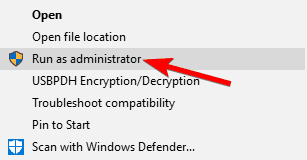
2. Päivitä Windows
- Napsauta Käynnistä-painiketta> Asetukset.
- Valitse Päivitys ja suojaus > napsauta Windows päivitys.
- Valita Tarkista päivitykset.

- Voi ei, Windows-päivitys poisti kaikki tiedostoni! Älä huoli, näin saat heidät takaisin
3. Tarkista ohjainversio uudelleen
- Varmista, että asennat 32-bittisen ohjaimen, kun käytät 32-bittistä Windows-versiota, ja 64-bittisen ohjaimen, kun käytät 64-bittistä Windows-versiota.
- Varmista, että sinulla on oikea versio, tarkistamalla järjestelmätiedot ja lataussivu ennen ohjaimen lataamista.
Varmistaaksesi, että lataat oikeat ohjaimet, voit käyttää kolmannen osapuolen ratkaisuja päivittääksesi kaikki ohjaimesi automaattisesti muutamalla napsautuksella.
⇒ Hanki Driverfix
4. Varmista, että laitteistossasi on yhteensopivia päivityksiä

- Varmista, että päivitys on saatavana mallillesi.
- Tarkista päivitystiedot ja varmista, että mallisi on yhteensopiva viimeisimmän päivityksen kanssa.
5. Puhdista levy
- Paina Käynnistä-painiketta> tyyppi Levyn puhdistus hakupalkissa ja paina Tulla sisään.
- Valitse kaikki tarpeettomat tiedostot, joita työkalu suosittelee.
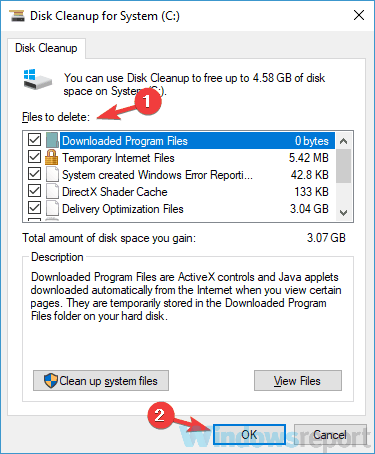
- Klikkaus OK > napsauta Poista tiedostot.
- Yritä nähdä, toimiiko päivitys nyt.
Etkö tunne levyn uudelleenjärjestämistä? Katso meidän Levyn puhdistusopas oppia kuinka väliaikaiset ja roskapostitiedostot poistetaan oikein.
Toivomme, että pikaoppaamme voi auttaa sinua korjaamaan ongelmasi. Jos sinulla on muita korjauksia, jätä ne alla olevaan kommenttiosioon.
LUE MYÖS:
- Kuinka tarkistaa, onko tietty Windows-päivitys asennettu Windows 10: een
- Windows 10 antaa sinun asettaa absoluuttiset kaistanleveysrajat päivityksille
- Windows 10: n toukokuun päivitys aiheuttaa ääniongelmia monille [QUICK FIX]
![Windows Media Creation Tool -työkalussa ei ole tarpeeksi tilaa -virhe [SOLVED]](/f/e4163c9a0978c723c01a08369b327cf7.jpg?width=300&height=460)
![Mitä tehdä, jos Windows 10 -palomuuri estää Skypeä [YKSINKERTAINEN OPAS]](/f/a5798baf2aaabeca3a969c85beca5c66.jpg?width=300&height=460)
